Il existe plusieurs situations, telles que des bugs système et du matériel malveillant, qui vous amènent à réinitialiser votre Windows. Mais, lorsqu'une telle fonction ou tentative échoue, vous obtenez une fenêtre d'erreur "Il y a eu un problème lors de la réinitialisation de votre PC." Comme il s'agit du pire scénario, votre PC se fige sans autre mouvement ou fonction de réinitialisation, il y a de fortes chances que vous restiez bloqué dans la boucle de réinitialisation et que le système démarre à son tour. Mais, heureusement, vous pouvez vous sortir rapidement de cette situation car nous sommes ici avec le guide ultime sur comment réparer l'erreur de réinitialisation de votre PC. Continuez à explorer notre post d'aujourd'hui pour vous débarrasser de ce problème en quelques secondes.
Partie 1 : Aperçu de l'erreur "Il y a eu un problème lors de la réinitialisation de votre PC".
- Quel est l'Erreur "Il y a eu un problème lors de la réinitialisation de votre PC". ?
Lorsqu'un assistant de réparation automatique ou un processus de démarrage avancé échoue, vous n'avez pas d'autre choix que de rafraîchir ou de réinitialiser votre PC. Bien qu'une réinitialisation de l'ordinateur ramène l'état par défaut qui élimine tout matériel ou bogue malveillant, dans certains cas, vous obtenez un message d'erreur. "Il y a eu un problème lors de la réinitialisation de votre PC. Aucun changement n'a été effectué." Reconnu comme étant le problème standard de Windows 10, un tel message d'erreur empêche votre PC de revenir aux paramètres d'usine. Lorsque ce message d'erreur clignote, votre système reste dans l'état statique et conduit parfois à une boucle de réinitialisation ou à des impossibilités de démarrage.

- Causes de l'Erreur "Il y a eu un problème lors de la réinitialisation de votre PC".
Donc, pendant la procédure de réinitialisation, pourquoi vous rencontrez l'Erreur "Il y a eu un problème lors de la réinitialisation de votre PC".? Voici quelques causes à l'origine de ce message d'erreur.
- La version de Windows 10 a été préinstallée sur votre PC et n'a pas été mise à niveau à partir de Windows 7 ou Windows 8.
- Le concepteur du PC a activé toute technique de compression afin de réduire l'espace disque pour toute application préinstallée.
- Si la fonction intégrée "Créer un lecteur de récupération" est activée, vous pouvez créer vous-même un lecteur de récupération USB.
- Si votre PC a démarré en exécutant "Dépannage > Réinitialiser ce PC > Tout supprimer".
- Si le PC a des fichiers système corrompus ou endommagés et des secteurs défectueux sur la gestion du disque.
- Si un fichier critique est supprimé pendant l'arrêt inattendu.
Partie 2 : Solutions pour réparer l'erreur "Il y a eu un problème lors de la réinitialisation de votre PC".
Vous connaissez maintenant les causes potentielles du "Il y a eu un problème lors de la réinitialisation de votre PC"erreur ? Alors, maintenant, sautons dans la session sur comment réparer l'erreur "Il y a eu un problème lors de la réinitialisation de votre PC" ?à son aise.
Réparation 1 : Exécutez la fonction de démarrage ou de réparation automatique.
La première solution pour réparer l'erreur "Il y a eu un problème lors de la réinitialisation de votre PC".est d'utiliser la fonction de démarrage ou de réparation automatique de Windows 10. Pour le faire,
Étape 1: Insérez le DVD d'installation de Windows 10 dans Windows et redémarrez votre PC.
Étape 2 : Maintenant, appuyez sur n'importe quelle option pour démarrer, et suivez les instructions.
Étape 3: Choisissez la langue préférée, et exécutez “Réparez votre ordinateur > Dépannage > Options avancées > Réparation du démarrage.”
Le processus de réparation va commencer. Une fois terminé, retirez le support d'installation et réinitialisez votre PC.
Réparation 2 : Essayez le System File Checker/ Vérifier le disque.
Le fichier système corrompu ou endommagé est l'une des causes principales de l'erreur" Il y a eu un problème pour réinitialiser votre PC ". L'exécution du System File Checker (SFC) est donc une excellente option pour réparer ces fichiers et commencer la procédure de réinitialisation.
- Dans la boîte de recherche, tapez "Command Prompt", cliquez dessus et choisissez l'option "Run as Administrator" pour continuer.
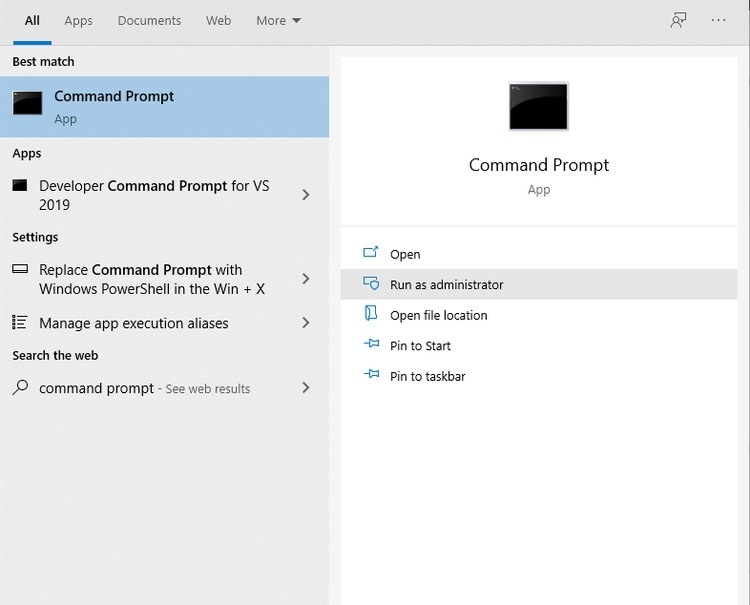
- Dans la fenêtre de l'invite de commande, entrez"SFC /scannow"et cliquez sur le"Entréeclé. Le système sera analysé ou redémarré, après quoi vous pourrez redémarrer votre PC.
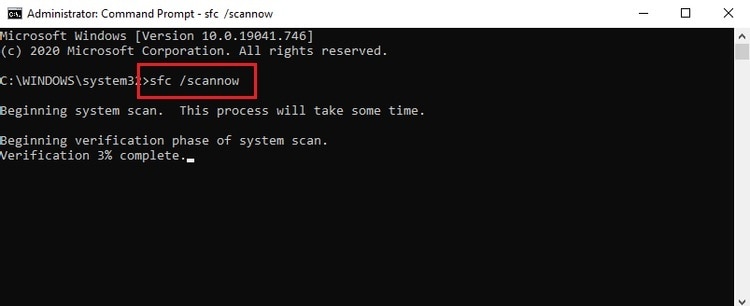
Réparation 3 : Exécutez les points de restauration du système
Étape 1: Dans la boîte de recherche Windows, tapez "Restauration du système", puis l'option "Créer un point de restauration".
Étape 2:Accédez à l'onglet "Protection du système" dans la fenêtre des propriétés du système.
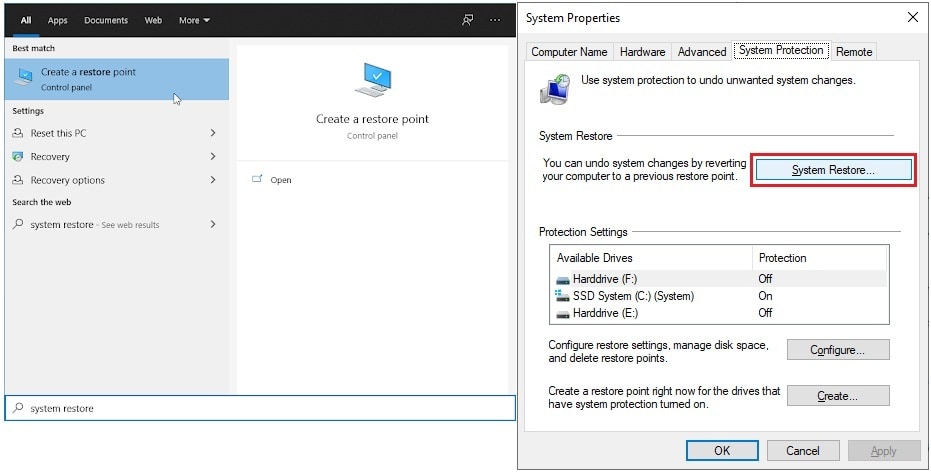
Étape 3:Tapez sur le“Restauration du système”et cliquez sur le bouton Suivant bouton. Dans la fenêtre précédente, choisissez un point de restauration, confirmez-le, puis appuyez sur le bouton Finitionbouton.
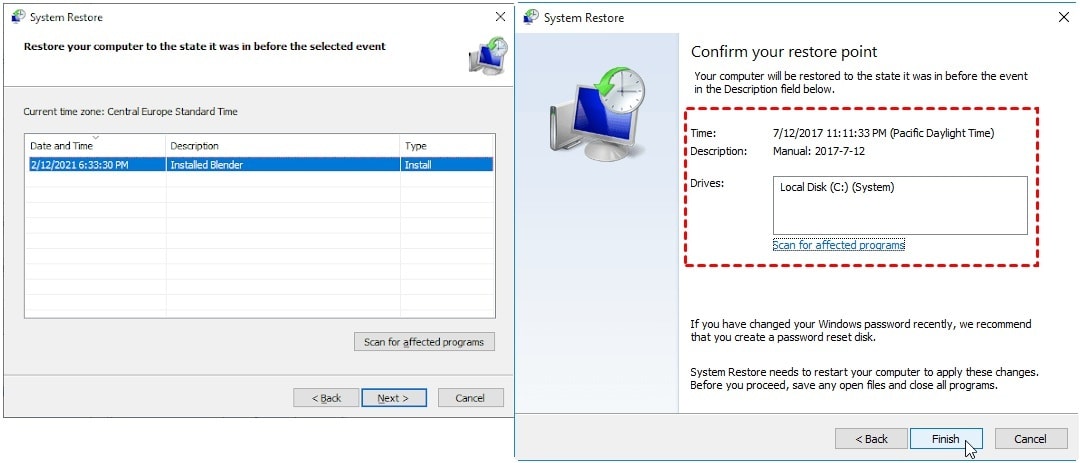
Réparation 4 : Renommer le registre du système et des logiciels
Le registre du système étant une ruche pour les paramètres du système et du matériel, vous pouvez renommer ou modifier le registre directement pour corriger le problème.“Il y a eu un problème lors de la réinitialisation de votre PC"..
Pour exécuter cette solution, vous devez entrer dans l'invite de commande en tant qu'administrateur et saisir les commandes suivantes :
cd %windir%\system32\config
ren system system.001
ren software software.001
Une fois la saisie effectuée, appuyez sur Entrée, fermez la fenêtre de commande et redémarrez le PC.
Conseil bonus : Comment récupérer des données perdues après avoir réinitialisé le PC ?
Vous savez maintenant Comment réparer l'erreur "Il y a eu un problème lors de la réinitialisation de votre PC" , Oui, il peut arriver que vous perdiez certains fichiers critiques après la réinitialisation de votre PC. Sont-ils en permanence hors de votre portée ? Pas quand Wondershare Recoveritest là.
Avec un taux élevé de récupération des données, Recoverit supporte plus de 1000 formats de fichiers, y compris NTFS, HFS+ et FAT. Approuvé par 5M d'utilisateurs, c'est un excellent outil de récupération de données de Wondershare depuis 2003. Fiable ou compatible avec Mac et PC, carte SD, et USB est également fourni par Recoverit. Sans aucun compromis en matière de sécurité, c'est un outil ultime et professionnel qui est 100 % sûr. Conçu avec une technologie de récupération de données haut de gamme, vous pouvez sauver vos données avec une interface simple en seulement trois étapes.
Étape 1 : Choisir l'emplacement
Une fois que vous avez terminé l'installation de Recoverit, ouvrez l'application et sélectionnez l'emplacement où vous souhaitez récupérer les données perdues.

Étape 2 : Scanner l'emplacement
Recoverit commencera un scan sur l'emplacement choisi automatiquement, et en fonction de la taille du site ; le temps de résultat variera. Une fois l'analyse terminée, la liste des fichiers s'affiche à l'écran.

Étape 3 : Récupérer les fichiers perdus
Enfin, vous pouvez prévisualiser le fichier à récupérer et cliquer sur le bouton "Récupérer" pour terminer le processus de récupération des données.

Conclusion
Réinitialiser votre PC pour vous débarrasser des virus complexes et des partitions corrompues est un bon choix, mais si vous êtes resté coincé dans l'erreur "Il y a eu un problème lors de la réinitialisation de votre PC".vous avez une solution. Ainsi, mettez en pratique les techniques discutées et lorsque vous rencontrez des pertes de données après la réinitialisation de votre PC, donnez une chance à Recoverit de les récupérer pour vous !
Les gens demandent aussi
- Pourquoi mon PC se bloque-t-il lors de la réinitialisation ?
Pendant que le processus de réinitialisation est en cours, votre connectivité Internet peut aussi parfois poser des problèmes. En raison du téléchargement de mises à jour spécifiques après la procédure de réinitialisation d'usine, l'ensemble du processus est frappé. Dans de telles circonstances, vous pouvez désactiver le réseau Internet, ce qui achèvera la procédure de réinitialisation dans la plupart des cas.
- Pour quelle raison ne puis-je pas réinitialiser mon Windows 10 ?
Une des raisons possibles de l'impossibilité d'utiliser la fonction de réinitialisation d'usine dans Windows 10 est la corruption de la partition de récupération. Si vous rencontrez ce cas, vous pouvez essayer de vérifier la configuration requise et de réinstaller Windows.
- Que pouvez-vous faire si la réinitialisation de mon PC n'est pas possible ?
Si votre tentative de réinitialisation du PC se solde par un échec, vous pouvez redémarrer votre ordinateur en appuyant sur le logo Windows + la touche L du clavier, puis en maintenant la touche Sift enfoncée. Vous pouvez ensuite sélectionner l'option Redémarrer à partir du bouton d'alimentation et, une fois votre PC redémarré, choisir l'option "Réinitialiser ce PC" dans les options de dépannage.
- Les problèmes de pilote peuvent-ils être résolus par la fonction de réinitialisation du PC ?
C'est un oui. Comme la réinitialisation de votre PC apportera une version propre de Windows 10 avec un ensemble complet d'installations de lecteurs de périphériques, vos problèmes de pilotes seront résolus. Bien que tous les pilotes ne soient pas installés automatiquement, vous devez en effet en télécharger quelques-uns.
- La réinitialisation du PC élimine-t-elle les virus ?
En exécutant une fonction de réinitialisation d'usine, Windows est réinstallé ou reformaté complètement, ce qui détruit toutes les données du disque dur et élimine également le virus complexe au cours du processus.



